Quali progressi sono arrivati: ora, per guardare video su YouTube o cercare le informazioni necessarie su Internet, non è necessario correre a prendere un laptop o prendere uno smartphone. Tutto quello che vuoi può essere fatto attraverso la TV. L'unica condizione necessaria è la presenza della funzione Smart TV. I negozi di elettronica offrono una selezione abbastanza ampia di televisori diversi produttori con la funzione Smart TV, che tra l'altro non è economica.

Ma il fine giustifica i mezzi. Non vale la pena discutere della comodità, del comfort e del piacere di guardare tali televisori con un'eccellente qualità dell'immagine e persino della possibilità di connettersi a Internet. Uno dei leader in questo segmento di prodotto sono, senza dubbio, i televisori. Samsung intelligente TV.
Cosa dovresti sapere prima di configurare la tua Smart TV?
Il tuo sogno si è avverato e hai tirato fuori dalla scatola la stessa Smart TV Samsung. Abbiamo determinato il suo posto, lo abbiamo posizionato lì e ora è il momento di iniziare a configurarlo. Cosa devi sapere e saper fare per poter utilizzare facilmente la funzione Smart TV?
Cominciamo con ordine e vediamo la procedura per configurare la TV tramite Wi-Fi. Naturalmente esiste la possibilità di collegare la TV direttamente tramite cavo, ma questa non è un'opzione molto conveniente.
Un cavo aggiuntivo, gruppi di fili: tutto questo è una seccatura e un inconveniente che difficilmente ti piacerà. Ci saranno anche oppositori alla connessione tramite Wi-Fi, perché molti credono che tale connessione non sia in grado di fornire una comunicazione ininterrotta con Internet. Ma questo non è vero. L'interruzione della comunicazione e la mancanza di stabilità sono esclusivamente un problema del router. Se il processore del router è sufficientemente potente e il provider Internet fornisce Internet veloce, non ci saranno problemi. Altrimenti cambia router o provider di servizi Internet.

Prima di iniziare a configurare Smart TV, è necessario chiarire alcuni punti, vale a dire:
- Il tuo pacchetto è incluso? Televisore Samsung Adattatore Wi-Fi integrato per Smart TV. Se sì, va benissimo, altrimenti devi acquistarlo. Se acquisti un adattatore, assicurati di prestare attenzione al fatto che è individuale per ciascun modello di Smart TV.
- Il router è configurato e funziona correttamente? Ma se il router non è nuovo e il tuo smartphone o tablet ha già una connessione Internet, puoi saltare questo punto, perché tutte le impostazioni necessarie sono già state completate. Altrimenti, la configurazione del router per l'accesso a Internet richiederà l'intervento di uno specialista.
Cosa devi fare per configurare la Smart TV tramite Wi-Fi?
È probabile che la tua Samsung Smart TV ti chieda automaticamente di accedere alle impostazioni la prima volta che la accendi. Ma questo punto può essere omesso: quando hai acquistato la TV, l'hai già accesa nel negozio. Se l'acquisto è stato effettuato tramite Internet, dovresti aspettarti un'offerta simile dal dispositivo. La Samsung Smart TV inizierà automaticamente la ricerca delle connessioni wireless se, ad esempio, non si utilizza una connessione diretta alla rete tramite cavo. La configurazione passo passo di Smart TV è la seguente:
- Accendere la TV, premere il pulsante "" sul telecomando della TV Impostazioni«.

- Nel menu TV, vai alla scheda Netto e seleziona Connessione di rete.
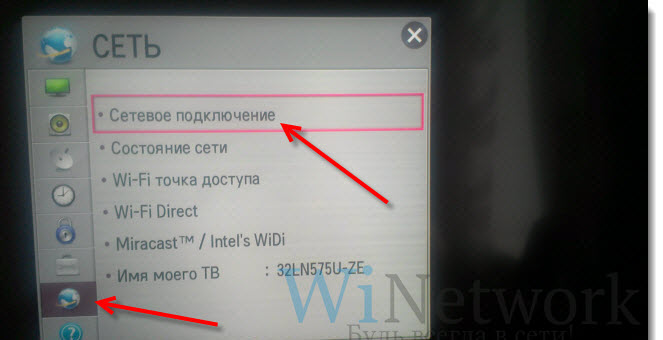
- Successivamente, viene visualizzata l'opzione di connessione cablata o wireless. premi il bottone "Configura connessione".

- Seleziona dall'elenco la rete wireless desiderata. Attenzione! Se è necessario impostare i parametri durante la connessione, è necessario selezionare "Configurazione manuale". Ciò sarà necessario, ad esempio, per connettersi a una rete con un SSID nascosto, quando si utilizza un indirizzo IP statico, o per connettersi utilizzando la tecnologia WPS e altre opzioni possibili.

- Successivamente è necessario specificare parola d'ordine per collegare la TV al punto Accesso Wi-Fi.
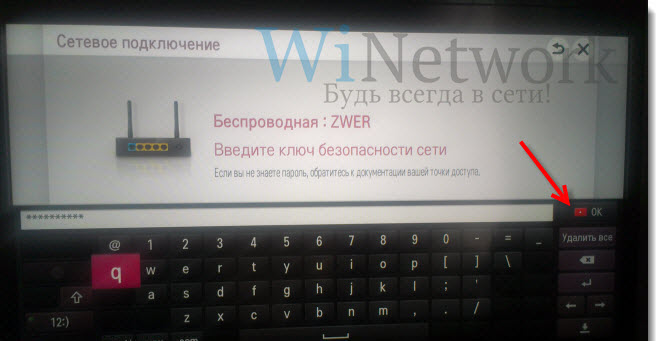
- Clic OK.
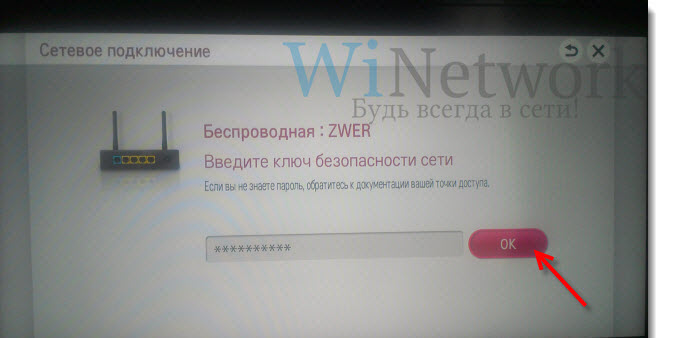
- Nella finestra successiva vedrai lo stato della connessione. La rete è connessa, il segnale è stabile. Fare clic sul pulsante.
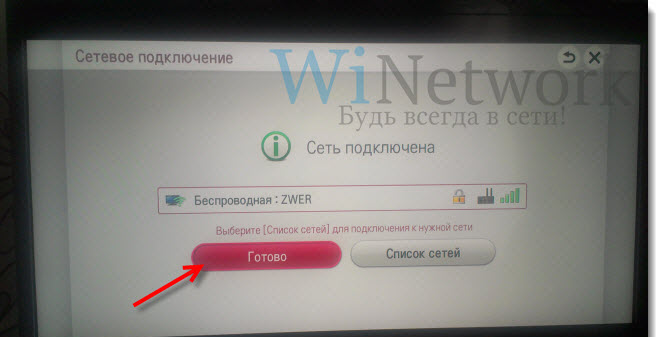
- Se ti viene chiesto di inserire IP e DNS, seleziona “ricevi automaticamente”. Puoi utilizzare le funzioni della tecnologia! Se la modalità Smart TV è attivata, in alto vedrai l'icona della connessione Internet.
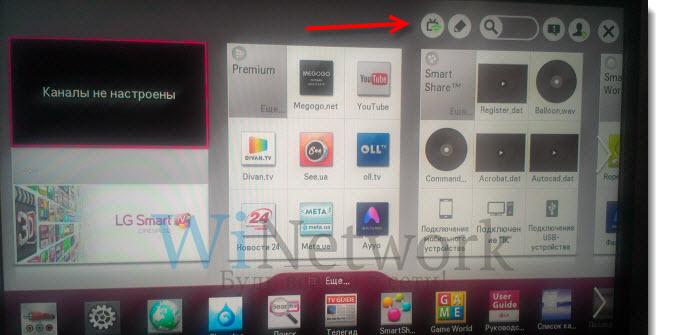
Dopo esserti connesso con successo alla rete tramite Wi-Fi, dovrai accedere nuovamente al “Menu” e selezionare la funzione “Smart Hub” nella scheda “Supporto”. È in grado di fornire accesso a molte risorse informative su Internet. Con il suo aiuto puoi guardare video su YouTube o visitare altre pagine Internet.
Cosa fare se la connessione alla Smart TV non riesce?
Una situazione che si verifica spesso è che tutto sembra essere stato fatto correttamente e la sequenza è stata seguita, ma lo Smart TV Samsung si rifiuta ostinatamente di connettersi alla rete tramite Wi-Fi.
In questo caso, è necessario comprendere il motivo di questo comportamento ed eliminarlo. Tra i più comuni ci sono le impostazioni errate del router. Controlla la connessione su altri dispositivi di casa: telefoni, laptop, tablet. Se anche loro non vedono la rete, ovviamente vai nella direzione di risolvere il problema nel router. Se la tua Samsung Smart TV si rifiuta di connettersi, la tua prossima azione sarà correggere l'errore nella configurazione della Smart TV.
L'errore più comune quando si configura la Smart TV è scegliere la rete Wi-Fi sbagliata. In questo caso, torna su “Menu” - “Impostazioni di rete” e scegli il router con maggiore attenzione. Il secondo errore potrebbe essere la password Wi-Fi inserita in modo errato. In questo caso segui lo stesso percorso nel menu e inserisci la versione corretta nel campo password.
Un altro errore potrebbe essere uno dei due problema tecnico del software o un errore nel televisore stesso. In questo caso, dovrai aggiornare il firmware. Inoltre, a volte, se un tentativo di connessione a una rete tramite Wi-Fi fallisce, può essere utile un semplice riavvio della TV o del router. Basta spegnere i dispositivi per qualche minuto e poi riprendere a lavorare.
Succede che una Smart TV Samsung non riesca a vedere il router perché la distanza tra loro è troppo grande. Se, ad esempio, la TV e il router sono separati da più pareti, la connessione potrebbe interrompersi. In questo caso è necessario posizionarli più vicini, migliorando così la qualità della connessione.
Per configurare Smart TV non sono necessarie competenze o abilità speciali. Tutto è molto semplice e accessibile. Segui attentamente ogni passaggio delle istruzioni passo dopo passo e goditi le funzionalità illimitate della tua Samsung Smart TV.
Scrivi nei commenti se non riesci a impostare la connessione. Aiutiamo!
Sempre più spesso i fornitori russi, oltre ai servizi di base, offrono l'opportunità di guardare i canali TV secondo lo standard IPTV. Questa è la televisione digitale trasmessa tramite una connessione Internet. In altre parole, puoi guardare i canali TV sul tuo computer o TV. Diamo un'occhiata a come configurare IPTV tramite un router Wi-Fi.
Vale subito la pena notare che affinché IPTV funzioni, di norma viene utilizzato uno speciale set-top box. L'idea è di collegare un cavo Internet a questo set-top box e da esso arriva un'uscita composita o analogica alla TV. Cioè, in parole semplici, un set-top box è una sorta di convertitore di segnale digitale-analogico.
Ma se disponi di un punto di accesso Wi-Fi, puoi impostare una trasmissione IPTV wireless direttamente dal router alla TV (se supporta SMART TV), laptop, telefono e così via. Questo viene fatto in modo estremamente semplice. Devi solo selezionare una casella. Ma vale la pena notare che il router deve supportare la tecnologia IGMP – Internet Group Management Protocol. Si tratta di un protocollo necessario per controllare il trasferimento di informazioni multicast in locale e reti globali, implementato su tecnologia IP.
In sostanza, il protocollo IGMP apre il supporto per lo streaming video (trasmissione online in diretta). Su alcuni router questo protocollo viene fornito separatamente. Cioè, nelle impostazioni della rete locale devi solo controllare la riga "IGMP" e salvare le impostazioni. In altri router, questa funzione si chiama Abilita routing multicast.
Diamo un'occhiata a come abilitare questo protocollo utilizzando come esempio il router D-Link Dir-320. Vale la pena notare che sebbene altri router presentino differenze nel design dell'interfaccia, le impostazioni di base rimangono invariate. Cioè, su qualsiasi router dovremo eseguire quasi le stesse azioni.
Attivazione del protocollo IGMP
Pertanto, per configurare la trasmissione IPTV tramite un router Wi-Fi wireless, devi prima inserire le impostazioni del router. Per fare ciò, è necessario scoprire l'indirizzo IP del punto di accesso. Di norma, è indicato sull'adesivo di fabbrica sul corpo del dispositivo.
Se questo adesivo è consumato o non riesci a trovarlo, le informazioni necessarie sono contenute sulla confezione e nelle istruzioni del router.
Se non ci sono istruzioni e hai buttato via la scatola, puoi scoprire l'indirizzo IP del router come segue. Collegati ad esso tramite Wi-Fi (o cavo). Premere due tasti contemporaneamente: +[R]. Nella finestra che appare, scrivi CMD e fai clic su OK.
Si aprirà un prompt dei comandi. Immettere il seguente comando ipconfig e fare clic su . Trova la riga "Gateway predefinito": questo è l'indirizzo del tuo router.
Ora avvia un qualsiasi browser e inserisci nella barra degli indirizzi l'IP del router (quello che abbiamo già trovato nella riga di comando). Fare clic su . Adesso siamo nella pagina di login. Qui è necessario inserire nome utente e password. Su alcuni modelli di router è inoltre necessario inserire un captcha. A volte è necessario lasciare vuoto il campo della password e inserire il captcha in maiuscolo.
Nel menu delle impostazioni del router, vai alla scheda "Impostazioni avanzate". Qui apriamo la sezione "Impostazioni di rete avanzate". Trova la sezione "Routing multicast". Di seguito selezioniamo la casella "Stream multicast". Salva le impostazioni e riavvia il router.
Su alcuni modelli di router, nelle impostazioni di rete avanzate (o semplicemente nei parametri di rete), è necessario controllare la riga IGMP e salvare le impostazioni. Questo completa la configurazione. Ora il tuo punto di accesso supporterà la trasmissione IPTV.
Ricorda che per vedere i canali sul tuo computer dovrai installare un lettore apposito, che dovrà anch'esso essere configurato di conseguenza. La cosa principale è specificare l'elenco dei canali. Di norma, il sito Web del fornitore contiene istruzioni su come eseguire questa operazione. Il fatto è che ogni provider ha le proprie caratteristiche, in base alle quali è configurato il giocatore. Ricorda che puoi sempre contattare il supporto online o chiamare un operatore che ti aiuterà con le impostazioni del lettore.
Configurazione di IPTV tramite un router: video
Come collegare una TV tramite un router?


Oggi il progresso sta avvenendo a passi da gigante. Se in precedenza i televisori potevano connettersi solo a un'antenna parabolica, oggi molti televisori dispongono di moduli di rete wireless Wi-Fi integrati, porte LAN e la possibilità di connettersi a Internet. Questo è un enorme vantaggio per le capacità multimediali della TV. Ora puoi guardare video non solo utilizzando la televisione satellitare, ma anche da Internet e anche creare rete di casa per trasferire file e riprodurre video in streaming senza dover scaricare film, musica e altri file.
Tuttavia, non tutti gli utenti di Internet e TV sanno come connettere la TV a Internet tramite un router. Esaminiamo insieme questo problema.
Come collegare una TV a un router
Esistono due semplici modi per connettere il televisore a Internet tramite un router:
- Su una rete Wi-Fi wireless utilizzando il modulo di rete wireless Wi-Fi integrato o separato.
- Tramite un cavo collegato al router.
Collegamento tramite cavo
Per collegare la TV al router tramite cavo, sarà necessario acquistare uno speciale cavo patch di rete UTP cat 5 e inserirlo in una porta LAN libera nel router e l'altra estremità nella porta desiderata sulla TV. Se non vuoi far passare i cavi in tutta la stanza, puoi acquistare speciali adattatori PowerLine che trasmetteranno i segnali attraverso la rete elettrica.
Per configurare la TV e connettersi alla rete è necessario:
- Trova la sezione "Rete" nelle impostazioni della TV.
- Fare clic sulla voce "Impostazioni di rete". In questo caso, dovrebbe verificarsi una ricerca automatica per la configurazione della rete su Internet. È importante solo indicare il tipo di connessione. Nel nostro caso si tratta di un cavo. Durante la configurazione, il televisore riceverà un indirizzo IP dal router.
- Controlla la tua connessione aprendo il browser e visitando qualsiasi sito web.
In questo modo la TV è collegata al router tramite cavo. Tuttavia, questa opzione non è molto comoda a causa della necessità di tirare il filo nella stanza.
Connettiti tramite Wi-Fi
Per connettere la TV in modalità wireless è necessario un adattatore. I nuovi modelli di TV hanno sempre un adattatore Wi-Fi integrato, ma se lo hai vecchio televisore, in questo caso dovrai acquistare un adattatore Wi-Fi separatamente. Un punto di accesso Wi-Fi non costa molto oggi e puoi acquistarlo in qualsiasi negozio di computer.
La configurazione della connessione sul televisore segue lo stesso schema del paragrafo precedente. È sufficiente selezionare nella configurazione automatica la voce “Connessione wireless” e la rete Wi-Fi desiderata.
Questo metodo di connessione è utile perché non è necessario stendere cavi nella stanza e una rete Wi-Fi wireless è sempre utile per gli altri dispositivi nell'appartamento.
Puoi anche leggere i nostri articoli.
Nel mondo della tecnologia moderna, prima o poi ogni persona pensa a come collegare la TV tramite un router, perché la televisione digitale presenta numerosi vantaggi. Con il suo aiuto, puoi guardare il tuo film preferito con una qualità eccellente senza le interferenze riscontrate sulla normale TV. Inoltre, un indubbio vantaggio della televisione digitale è la possibilità di guardare video in qualità HD. Come puoi configurare il tuo router in modo da poter guardare i video non solo sul tuo computer, ma anche sulla tua TV? Esistono tre tipi di dispositivi che ricevono i canali IPTV: TV, Personal computer e decoder iptv. Per prima cosa studiamo la teoria per aiutarti a capire come e cosa deve essere configurato.
Da una TV collegata tramite router è possibile guardare video di ottima qualità e senza interferenze.
Come collegare una TV a un router: punti salienti
La televisione digitale viene trasmessa utilizzando il multicast. Questa parola si riferisce a un insieme di pacchetti trasmessi un largo numero destinatari uno per uno. La maggior parte dei router dispone di un'opzione per consentire il multicast. Questo è sufficiente per guardare i canali IPTV tramite un computer, ma non tramite set-top box. C'è una parola che devi sapere per connettere il router alla TV. Questa parola è STB: un set-top box per trasmettere e ricevere canali televisivi. La stessa sigla è indicata nell’interfaccia web del dispositivo.
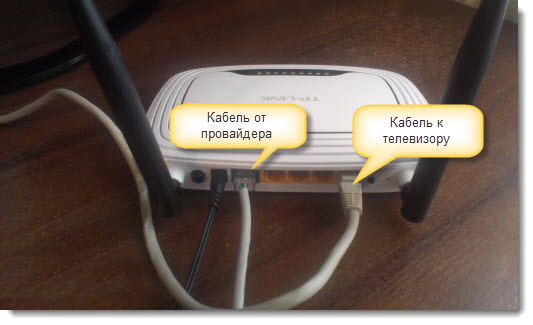
Sul router è necessario selezionare la porta destinata al collegamento della TV. L'utente stesso seleziona la porta per il collegamento del set-top box iptv. Ora parliamo di cos'è questa opzione e perché è necessaria. Diciamo che non hai un router e colleghi un cavo alla TV. Qui tutto è semplice e chiaro, la TV funzionerà. Se il cavo è collegato al set-top box non direttamente, ma tramite un interruttore, la TV funzionerà comunque. È questa funzione che viene implementata attraverso la modalità STB nei router. Non è necessario modificare alcuna impostazione, basta collegare l'opzione (se la TV è configurata per ricevere i canali del provider).
Tuttavia, ci sono alcune limitazioni qui. Non tutti i provider consentono l'utilizzo di switch nelle reti domestiche. In genere, la connessione viene effettuata all'indirizzo MAC (l'indirizzo univoco dell'apparecchiatura di rete). Se cambi questo indirizzo, devi avvisare il tuo provider. In questo caso rimane la possibilità di collegare la TV al router, ma funzionerà solo un dispositivo: la rete di computer o la TV. Non disperare, la tua TV potrebbe averlo modulo Wi-Fi. In questo caso, la connessione viene effettuata allo stesso modo del collegamento di un PC.
Come implementare nella pratica la connessione di una TV a un router
Quando si sceglie un metodo di connessione hardware (cavo Ethernet), considerare quanto segue. I cavi di segnale devono essere collegati con l'alimentazione spenta. È necessario spegnere sia la TV che il router. Decidiamo il metodo di crimpatura del cavo. Esistono 2 tipi di crimpatura del cavo utilizzati per collegare un computer a un hub: "incrociato" e "diritto". Oggi quanto sopra descritto potrebbe non essere rilevante, perché molti dispositivi moderni avere un'opzione di rilevamento del cavo. Tuttavia, per collegare la TV al router è necessario utilizzare il metodo “diretto”.
Qualcosa sul protocollo DLNA

In termini semplici, DLNA è un protocollo utilizzato per sostituire il cavo di segnale. Una TV con interfaccia Wi-Fi è un dispositivo contenente tale protocollo. La sua presenza viene percepita come la presenza di una porta di ingresso video aggiuntiva (oltre a HDMI e SCART). I file video vengono inviati tramite canali DLNA in qualità DivX o Xvid.
Nessuno dei router attualmente esistenti è in grado di transcodificare questi file. Cioè, cerca router wifi per la TV è un esercizio inutile. Solo i programmi alternativi ti aiuteranno qui ( specifiche Il router deve soddisfare i requisiti di memoria e velocità).
A cosa serve il protocollo DLNA? Questo standard è supportato dalla maggior parte sistemi operativi. Pertanto un video visualizzato su uno dei computer della rete può essere visualizzato anche su un televisore. Il contenuto sarà un canale digitale o un oggetto contenuto nel disco rigido. COME Software Si consiglia di utilizzare il pacchetto software Twonky (Media Server e Media Manager). Il primo serve per lavorare con il protocollo, il secondo serve per compilare la libreria. Puoi trovarli su Internet.
Si scopre che tale televisione può essere visualizzata solo quando il computer è acceso? No, come computer di questo tipo è possibile utilizzare un set-top box compatto. Si collega al televisore tramite HDMI. Molti televisori con interfaccia Wi-Fi funzionano in base al protocollo DLNA. Come collegare un dispositivo senza set-top box?
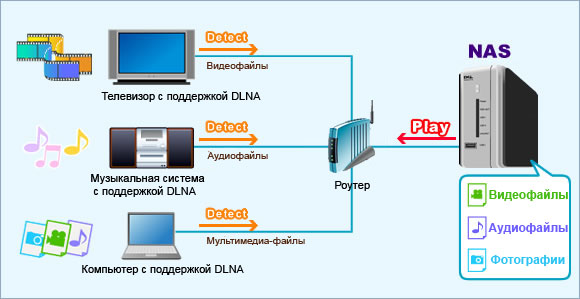
Installando un software speciale sul router con il servizio MediaTomb. Ma non tutti i dispositivi possono farlo. In questo caso, puoi installare un programma aggiuntivo sulla TV: un decoder IP-TV. Questo può essere fatto con qualsiasi TV che supporti la tecnologia Smart TV. Vale la pena notare che l'installazione aggiuntiva di qualsiasi programma porta a conseguenze indesiderabili che invalidano la garanzia.
Ad esempio, disponi di un computer che supporta la tecnologia IP-TV ed è in grado di funzionare su reti wireless. Quando si trasmettono canali video digitali su reti wireless, è necessario prestare attenzione alle limitazioni del router.
Quando si collega il router, è necessario selezionare la casella accanto all'opzione "multicast" o, in russo, "trasmissione dati multicast". Il router deve avere la funzione di distribuire gli indirizzi DHCP. Accendere rete Wi-Fi, è necessario connettersi al provider.
Quando si trasmette traffico multicanale, potrebbe verificarsi un problema come l'arresto dell'intera rete (la velocità di trasferimento dei dati scende a 1 Kb/s). Come risolvere questo problema? Alcuni router connessione wifi ridurre forzatamente il throughput del traffico multicanale.
In genere, la velocità effettiva viene ridotta alla metà della velocità massima di trasferimento dati, in alcuni casi a 1/3.
I router per Smart TV sono configurati in modo leggermente diverso. Innanzitutto viene stabilita una connessione con il provider. Una rete Wi-Fi è connessa e le viene assegnato un nome specifico. Ora controlliamo la connessione del server DHCP.
Tuttavia, l'installazione di un programma di decodificazione richiederà l'abilitazione dell'opzione multicast.
I moderni televisori con funzione Smart TV sono molto popolari ora. È davvero comodo e divertente utilizzare la TV come un sistema informatico. Ma sebbene la procedura per collegare la TV digitale a Internet sia stata resa il più accessibile possibile, a molti utenti crea difficoltà. Uno di modi semplici connessione della TV al World Wide Web tramite la tecnologia wireless WiFi. Per questo avrai bisogno tv digitale(Smart TV) e un router che distribuirà il Wi-Fi.


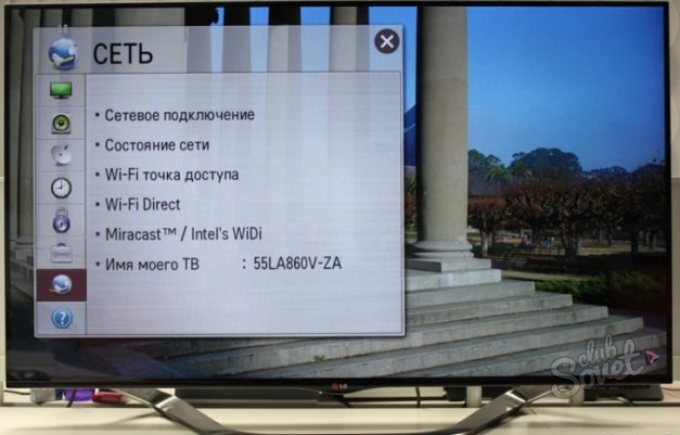

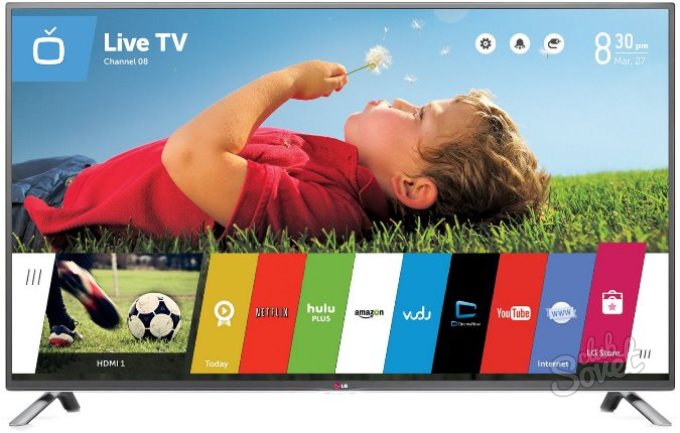
Se le impostazioni devono essere eseguite manualmente, per inserire autonomamente i parametri per la connessione, fare clic sul pulsante nella schermata "Configurazione manuale". Ora puoi connetterti impostando un indirizzo IP statico con un SSID nascosto, utilizzare la tecnologia WPS per connetterti e così via.
